Sind Ihre Ordner verschwunden wie folgender Nutzer? Haben Sie keine Ahnung dazu, wie Sie das Problem selbst lösen?
"Hallo! Kann mir jemand helfen? Ich kämpfe mit dem verschwinden vom Ordner aus dem Desktop, manche dieser Ordner kann ich sie wieder über Total Commander sehen und bearbeiten(?!), aber nicht alle. Auf dem Desktop sind sie aber alle weg." - Siralas
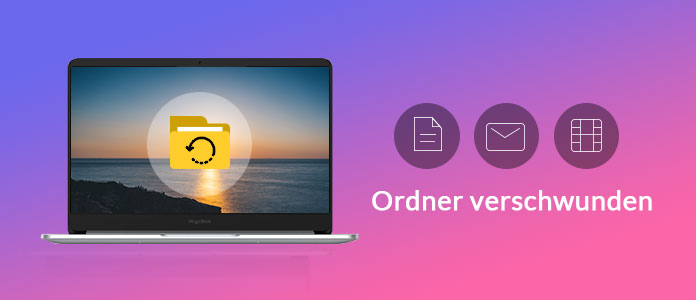
Wenn Sie nach der Systemaktualisierung von Ihrem Computer auf das Problem stoßen, können Sie hier professionelle Lösung und praktische Tipps dazu erfahren.
Falls der Ordner mit wichtigen Dateien von Ihrem Windows 10, Windows 8, Windows 7, Windows XP verschwunden sind, möchten Sie vor allem den verschwundenen Ordner wiederherstellen.
Aiseesoft Data Recovery ist eine professionelle und zuverlässige Datenrettung Software für Windows und Mac, die Ihnen hilft, verschwundenen oder verlorenen Ordner komplett oder selektiv zurückzuholen.
Finden Sie das Tool hilfreich? Dann downloaden und installieren Sie es sofort auf Ihrem Computer, um das Problem - Ordner verschwunden zu beheben.
Schritt 1: Dateitypen und Ziel auswählen
Starten Sie die Software auf Ihrem Laptop. Wählen Sie oben die Dateitypen und anschließend das Ziel, wo sich der Ordner befindet.
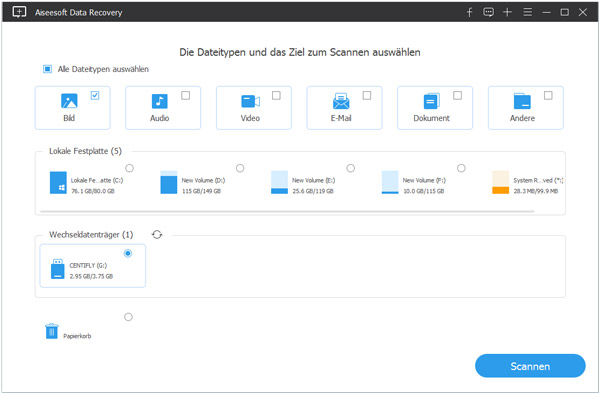
Schritt 2: Den verschwundenen Ordner scannen
Klicken Sie unten rechts auf den "Scannen"-Button, um den Ordner zu scannen.
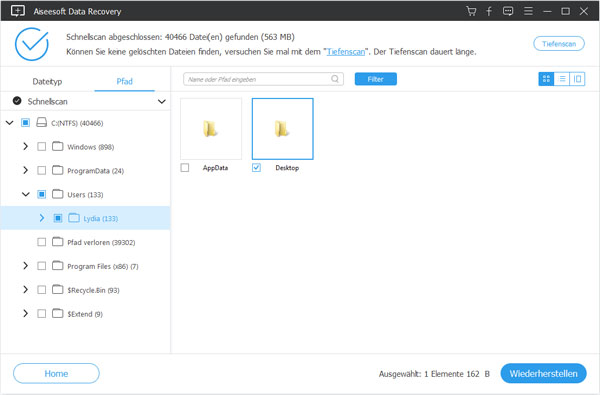
Schritt 3: Vorschau und Wiederherstellung von dem verschwundenen Ordner
Wenn Sie den verschwundenen Ordner in der Software sehen, können Sie den aktivieren. Klicken Sie unten rechts auf den "Wiederherstellen"-Button. Dann können Sie den Ordner wieder auf Ihrem Computer speichern und bearbeiten.
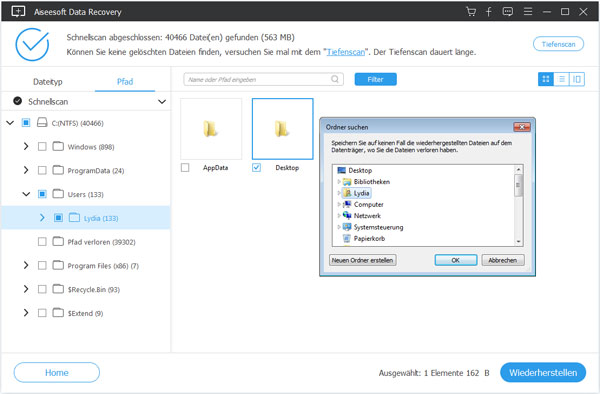
Manchmal wird der Ordner versteckt, deshalb Sie den Ordner nicht finden. In diesem Fall können Sie nach folgender Methode versteckte Ordner freilassen und wieder anzeigen. Diese Methode gilt für Windows 10, Windows 8, Windows 7 und niedrigere.
Öffnen Sie das Start-Menü. Geben Sie im Suchfeld "Ordneroptionen". Schalten Sie zu "Ansicht"; Navigieren Sie zu "Erweitere Einstellungen". Aktivieren Sie unter Versteckte Dateien und Ordner "Ausgeblendete Dateien, Ordner und Laufwerke anzeigen".
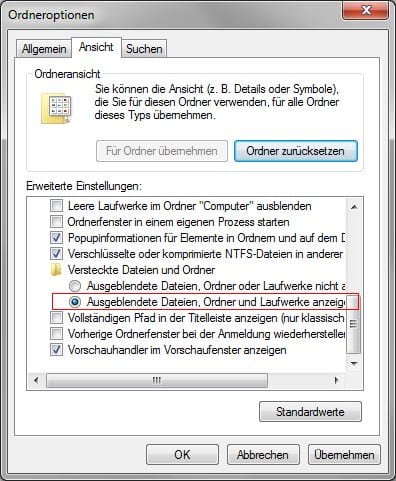
Außerdem kann man auch Download-Ordner nicht finden. Wenn der Download-Ordner verschwunden ist, ist in der Tat die Verknüpfung des Ordners verschwunden. Unter dieser Bedingung gehen Sie zu "Lokaler Datenträger (C:)" > "Users" > "Benutzername". Inzwischen können Sie den Download-Ordner finden. Rechtsklicken Sie auf den Ordner und Sie können eine Verknüpfung erstellen. In diesem Zustand können Sie die Verknüpfung irgendwo ziehen.
Fazit
Oben haben wir Ihnen eine professionelle Fehlerbehebung und effektive Tipps für das Problem - Ordner verschwunden vorgestellt. Sie können Aiseesoft Data Recovery verwenden, damit Sie verschwundene oder gelöschte Ordner wiederherstellen. Allerdings ist das nicht alles. Mit dieser Software können Sie auch aus Papierkorb gelöschte Dateien wiederherstellen. Wollen Sie diese Software kostenlos ausprobieren, können Sie auf den unteren Link klicken. Haben Sie irgendwelche Frage an diesen Artikel, können Sie uns Kommentare schreiben.